Priključak vanjskog tvrdog diska na PS4

- 4074
- 306
- Stewart Conroy
S izlaskom Ažuriranja 4.50 PlayStation 4 pruža priliku za povezivanje vanjskog tvrdog diska s PS4 ne samo za multimedijski sadržaj, već i za igre. Sada ih se mogu preuzeti izravno na pogon, a zatim trčati i igrati se.

Jedno od najnovijih ažuriranja firmvera omogućilo je povezivanje vanjskog tvrdog diska na PS4.
PS4 podržava HDD i SSD vezu putem USB 3 porta.0. Prije toga, postojala je i podrška, poput PS3, ali samo za spremanje videozapisa i slika. Bilo je nemoguće spremiti i pokrenuti programe.
Sada su otvorene sljedeće mogućnosti:
- Nekoliko puta možete povećati količinu prostora koji se koristi za pohranu. To jest, možete istovremeno instalirati puno više igara. To je relevantno čak i ako ih kupite i ne preuzimajte se s PS trgovinom. Jer tijekom prve instalacije svi se podaci u potpunosti kopiraju u unutarnju memoriju;
- Teoretski je moguće prenijeti preneseni sadržaj na drugu konzolu, na primjer, ponesite sa sobom da posjetite flash pogon. Glavna stvar je da je više od 250 GB;
- Jednostavna povezanost novog HDD -a bez potrebe za promicanjem slučaja i izvršavanja bilo koje složene manipulacije.

Ograničenja pri korištenju mobilnog medija za PlayStation 4:
- Podržani su samo USB0 standardni uređaji;
- volumen od 250 GB do 8 TB;
- veza izravno, i ne, na primjer, kroz središte, uključujući izgrađeni -in. Inače ga prefiks neće vidjeti;
- mogu se koristiti samo za spremanje aplikacija i njihovih ažuriranja. Nemoguće je spremiti podatke, snimke zaslona i videozapisa;
- Ne možete povezati 2 uređaja za pohranu aplikacija. Drugi će se shvatiti samo kao mjesto za medijski sadržaj;
- Igra ne možete započeti s HDD -om ako nije povezana, iako će igra biti prikazana u tom području.
Sljedeći modeli mobilnih medija prošli su provjeru kompatibilnosti:
- Wd moja knjiga;
- Siagate Backup Plus;
- Širenje Seagatea;
- SEEGATE BUIPLOP PLUS Ultra Slim;
- Wd moja putovnica ultra;
- Toshiba Canvio Connect II;
- Osnove toshiba platna.

Priključak i instalacija
Upute o tome kako povezati tvrdi disk mobilnog na PS4:
- Spojite HDD ili SSD na USB0 PlayStation 4 Port. Ne trebate izvoditi nikakve pripremne radnje na računalu;
- Uključite prefiks;
- Idite na "Postavke", odjeljak "uređaji", stavku "USB pogoni";
- Odaberite Mobile Hard i kliknite "Format kao proširena pohrana".
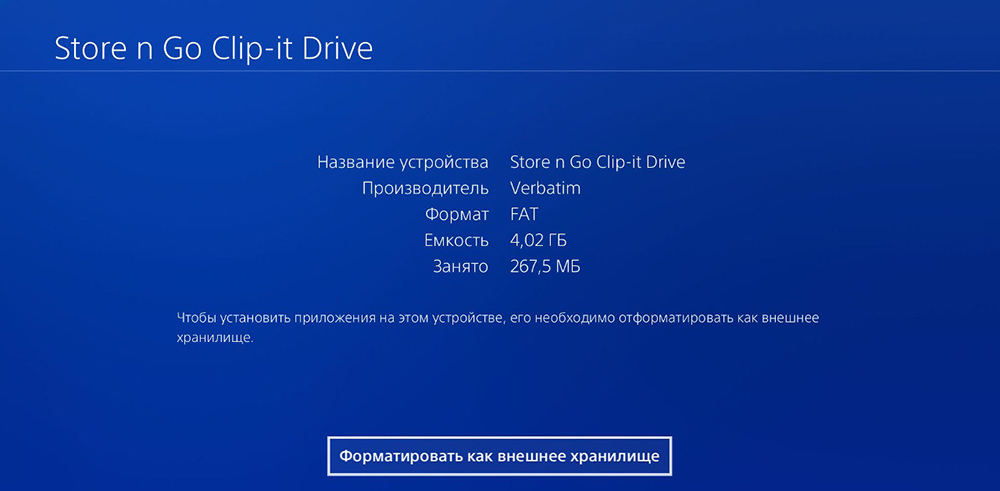
Sada je disk spreman za upotrebu. Ostaje dodijeliti prijevoznik aplikacijama za pohranu i prenijeti ih:
- Idite na "Postavke", točku "Skladištenje";
- Pronađite liniju "web mjesto za instalaciju aplikacija" i odaberite "Extended Storage";
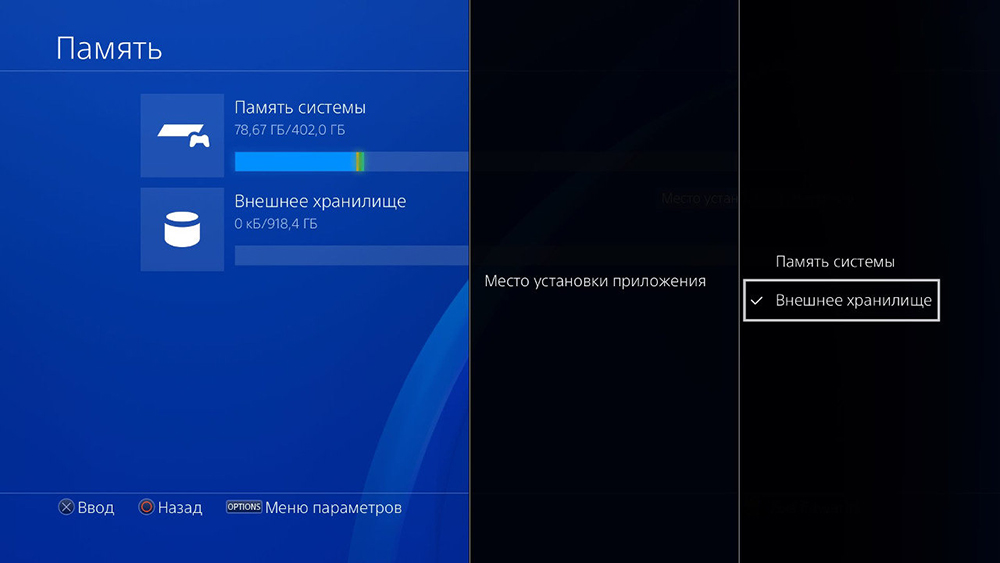
- Ponovno idite na postavke (stavak 1);
- Odaberite mobilni pogon i kliknite "Aplikacije";
- Kliknite "Opcije" i odaberite "Premjesti na prošireno pohranu";
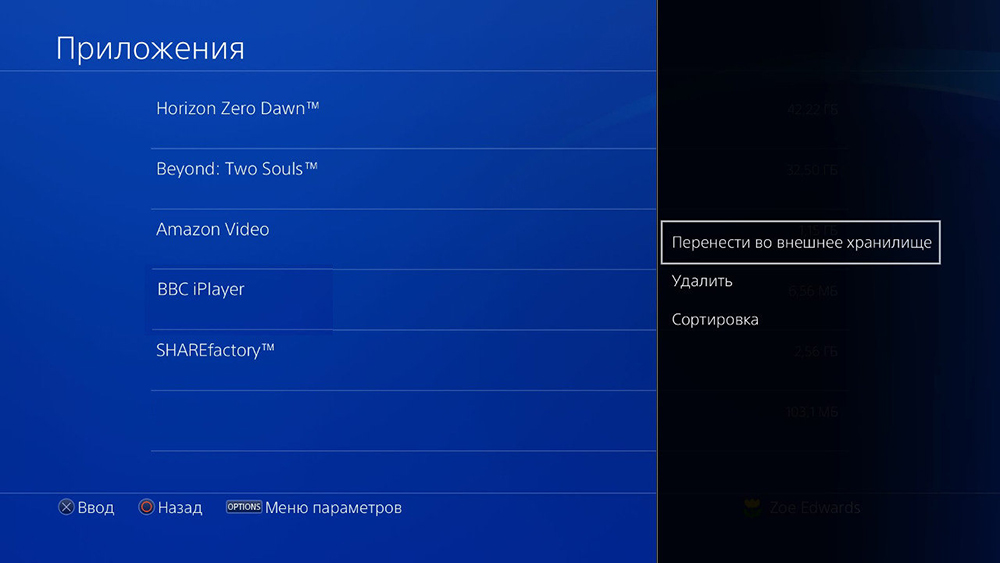
- Stavite kontrolne oznake pored potrebnih imena koja želite baciti na mobilni uređaj. Odmah možete zabilježiti "odaberite sve".
Stoga ste potrebne prijave prenijeli na disk i imenovali ih mjesto za očuvanje aplikacija koje preuzmete u budućnosti. Ako je neka igra u memoriji sustava, još uvijek možete staviti dodatak na to uklonjivi uređaj. Da ne biste pokvarili pogon, morate ga ispravno isključiti:
- Idite na Quick izbornik i kliknite "zvuk/uređaj";
- Odaberite "Zaustavite uporabu proširene pohrane";
- To također možete učiniti iz izbornika Postavke odabirom svog nosača i klikom na "Prestani koristiti".
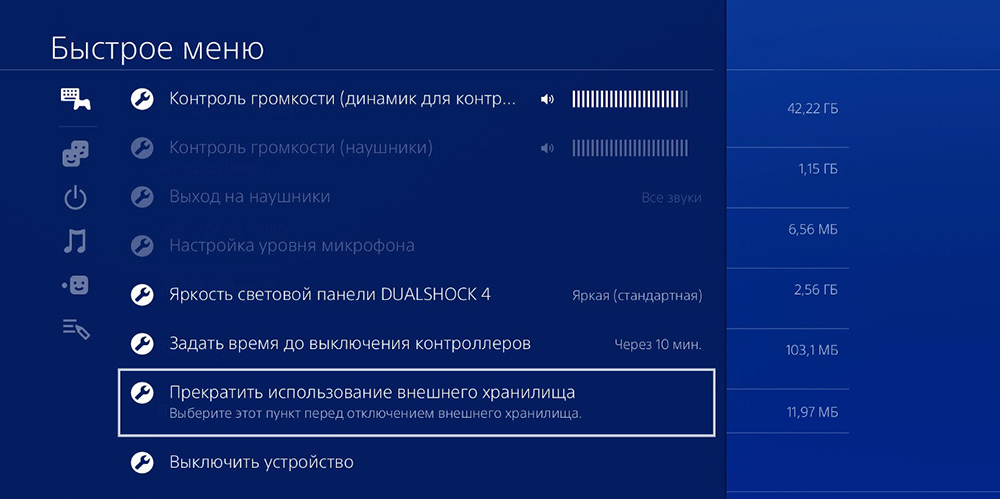
Upotreba tvrdog diska za pohranjivanje aplikacija onemogućuje ga snimiti na njemu nekih drugih podataka. Osobno računalo ne prepoznaje datotečni sustav. I za razliku od diska koji se koristi za medij koji se temelji na medijima, ovdje ga nećete moći razbiti na komade, ističući jedan za PS4, a s ostatkom radite na računalu.
Ali još jedan disk možete povezati s USB 2.0 i učinite to mjestom pohrane medijskog sadržaja, na primjer, Blu-ray filmovi. Da biste to učinili, mora se oblikovati u exfatu. Možete napraviti jedan odjeljak Exfat za PlayStation, a jedan za PC u NTFS -u.
Moguće pogreške
Ako ste povezali mobilni HDD na USB 3 priključak.0, ali konzola je ne vidi ili se izdaje pogreška:
- "Nedovoljna brzina prijenosa podataka" - u ovom je slučaju bolje koristiti drugi medij;
- Kodeks "CE-41901-5" neprimjeren je volumen nosača;
- CE-41902-6-svibnja pojavljuju se ako kabel povežete previše; Učinite to pažljivo, ali brzo;
- CE-30002-5-formatiranje pogreške. Ponovite još jedan put;
- CE-30022-7-ponavlja oblikovanje i ponovno pokretanje konzole;
- CE-30006-9-stavlja tvrdi disk, ponovite oblikovanje. Ako se pogreške ponove, upotrijebite drugi medij.
Stoga često prefiks ili uopće ne vidi disk ili izvještava "vidim, ali ne mogu formatizirati". U ovom slučaju možete savjetovati ponovljene nekoliko puta pokušaja povezivanja, ponovno pokrenuti i tvrdi disk i konzolu. Pokušajte kupiti one uređaje koje je netko već uspješno povezao.
Na primjer, jedan od navedenih u ovom članku. Ako imate iskustva u rješavanju problema s konzolom s vanjskim nosačem ili savjetima, koji vanjski uklonjivi medij bolje prikladan za prefiks, napišite u komentare u članku.
- « Što trebate vidjeti u prijenosnom računalu u trgovini prije kupnje
- Uključivanje dispečera zadataka nakon što ga administrator isključi »

